Włączenie Bluetooth na różnych urządzeniach jest kluczowym krokiem, aby móc korzystać z bezprzewodowych połączeń z innymi urządzeniami, takimi jak słuchawki, głośniki czy smartfony. W dzisiejszych czasach Bluetooth stał się standardem w komunikacji między urządzeniami, dlatego warto znać sposób jego aktywacji na telefonach z systemem Android, iPhone'ach oraz komputerach z systemami Windows i macOS.
W tym artykule przedstawimy proste i szybkie metody włączenia Bluetooth na najpopularniejszych urządzeniach. Dzięki naszym wskazówkom dowiesz się, jak aktywować tę funkcję oraz jak unikać najczęstszych problemów, które mogą się pojawić podczas korzystania z Bluetooth.
Kluczowe wnioski:
- Aktywacja Bluetooth na Androidzie wymaga przejścia do ustawień lub użycia paska powiadomień.
- Na iPhone'ach Bluetooth można włączyć zarówno w ustawieniach, jak i poprzez Centrum sterowania.
- W systemie Windows aktywacja Bluetooth odbywa się przez Ustawienia lub Centrum akcji.
- Na komputerach Mac Bluetooth można włączyć w Preferencjach systemowych.
- W przypadku braku modułu Bluetooth w komputerze, można użyć zewnętrznego adaptera USB.
- W przypadku problemów z Bluetooth warto sprawdzić instalację sterowników w Menedżerze urządzeń.
Jak włączyć Bluetooth na telefonach z systemem Android i iPhone?
Włączenie Bluetooth na telefonach z systemem Android i iPhone jest kluczowym krokiem, aby móc korzystać z bezprzewodowych połączeń z innymi urządzeniami. Proces ten jest prosty i można go wykonać w kilku krokach. W przypadku telefonów Android należy przejść do ustawień, a na iPhone'ach można to zrobić zarówno w ustawieniach, jak i przez Centrum sterowania.
Aby aktywować Bluetooth na Androidzie, wystarczy otworzyć ustawienia, przejść do sekcji "Połączenia" i przesunąć suwak obok opcji "Bluetooth". Z kolei na iPhone'ach użytkownik może włączyć Bluetooth z poziomu ustawień lub Centrum sterowania, gdzie ikona Bluetooth powinna podświetlić się na niebiesko po aktywacji. W tym artykule przedstawimy szczegółowe kroki dla obu platform.
Proste kroki do aktywacji Bluetooth na Androidzie
Aktywacja Bluetooth na telefonach z systemem Android różni się w zależności od modelu, jednak ogólne kroki są podobne. Aby włączyć Bluetooth, otwórz ustawienia, przejdź do sekcji "Połączenia" i przesuń suwak obok opcji "Bluetooth". Alternatywnie, można szybko włączyć Bluetooth, przeciągając palcem w dół z góry ekranu, aby otworzyć pasek powiadomień, a następnie klikając ikonę Bluetooth.
- Samsung Galaxy: Ustawienia > Połączenia > Bluetooth, przesuń suwak na "Włączone".
- Xiaomi: Ustawienia > Połączenia > Bluetooth, przesuń suwak na "Włączone".
- Huawei: Ustawienia > Połączenia > Bluetooth, przesuń suwak na "Włączone".
Włączanie Bluetooth na iPhone w kilku łatwych krokach
Aktywacja Bluetooth na iPhone'ach jest prostym procesem, który można wykonać na kilka sposobów. Użytkownicy mogą włączyć Bluetooth zarówno w ustawieniach, jak i poprzez Centrum sterowania. Aby to zrobić, wystarczy otworzyć Ustawienia, a następnie znaleźć sekcję "Bluetooth" i przesuń suwak na "Włączone". Alternatywnie, można szybko przejść do Centrum sterowania, przeciągając palcem w dół z prawego górnego rogu ekranu (na iPhone'ach z Face ID) lub z dołu ekranu (na iPhone'ach z przyciskiem Home) i klikając ikonę Bluetooth.
W zależności od modelu iPhone'a, sposób aktywacji może się nieco różnić, ale ogólne zasady pozostają takie same. Po włączeniu Bluetooth, ikona powinna podświetlić się na niebiesko, co oznacza, że funkcja jest aktywna i gotowa do łączenia z innymi urządzeniami. Warto pamiętać, że po włączeniu Bluetooth, telefon automatycznie zacznie wyszukiwać dostępne urządzenia.
| Model iPhone'a | Jak włączyć Bluetooth |
|---|---|
| iPhone 12 | Ustawienia > Bluetooth > Włącz |
| iPhone 11 | Ustawienia > Bluetooth > Włącz |
| iPhone SE (2020) | Ustawienia > Bluetooth > Włącz |
| iPhone X | Ustawienia > Bluetooth > Włącz |
Włączanie Bluetooth w systemie Windows – krok po kroku
Aktywacja Bluetooth w systemie Windows jest prosta i można ją wykonać w kilku krokach. Aby włączyć Bluetooth, kliknij ikonę Start, a następnie przejdź do Ustawienia. Wybierz sekcję "Urządzenia", a następnie "Bluetooth i inne urządzenia". Przesuń suwak obok opcji Bluetooth na "Włączone". Alternatywnie, możesz skorzystać z Centrum akcji na pasku zadań, gdzie znajduje się kafelek Bluetooth, który również można kliknąć, aby włączyć lub wyłączyć funkcję.
Warto pamiętać, że dostępność opcji włączenia Bluetooth może się różnić w zależności od wersji systemu Windows. Poniżej przedstawiamy kroki aktywacji Bluetooth dla najpopularniejszych wersji systemu Windows.
- Windows 10: Kliknij ikonę Start > Ustawienia > Urządzenia > Bluetooth i inne urządzenia > Włącz Bluetooth.
- Windows 11: Kliknij ikonę Start > Ustawienia > Urządzenia > Bluetooth > Włącz Bluetooth.
- Windows 8.1: Przesuń palcem od prawej krawędzi ekranu, aby otworzyć pasek uchwytów, wybierz Ustawienia > Zmiana ustawień komputera > Urządzenia > Bluetooth > Włącz Bluetooth.
- Windows 7: Otwórz Panel sterowania > Urządzenia i drukarki > Kliknij prawym przyciskiem myszy na ikonie Bluetooth > Włącz Bluetooth.
Aktywacja Bluetooth na komputerze Mac w prosty sposób
Aktywacja Bluetooth na komputerach z systemem macOS jest równie prosta. Aby włączyć Bluetooth, kliknij ikonę Apple w lewym górnym rogu ekranu, a następnie wybierz Preferencje systemowe. W oknie, które się otworzy, kliknij ikonę "Bluetooth". Po włączeniu Bluetooth, komputer automatycznie zacznie wyszukiwać dostępne urządzenia. Możesz również włączyć Bluetooth z menu na pasku narzędzi, klikając ikonę Bluetooth, jeśli jest widoczna.
| Wersja macOS | Jak włączyć Bluetooth |
|---|---|
| macOS Monterey | Apple > Preferencje systemowe > Bluetooth > Włącz Bluetooth |
| macOS Big Sur | Apple > Preferencje systemowe > Bluetooth > Włącz Bluetooth |
| macOS Catalina | Apple > Preferencje systemowe > Bluetooth > Włącz Bluetooth |
| macOS Mojave | Apple > Preferencje systemowe > Bluetooth > Włącz Bluetooth |
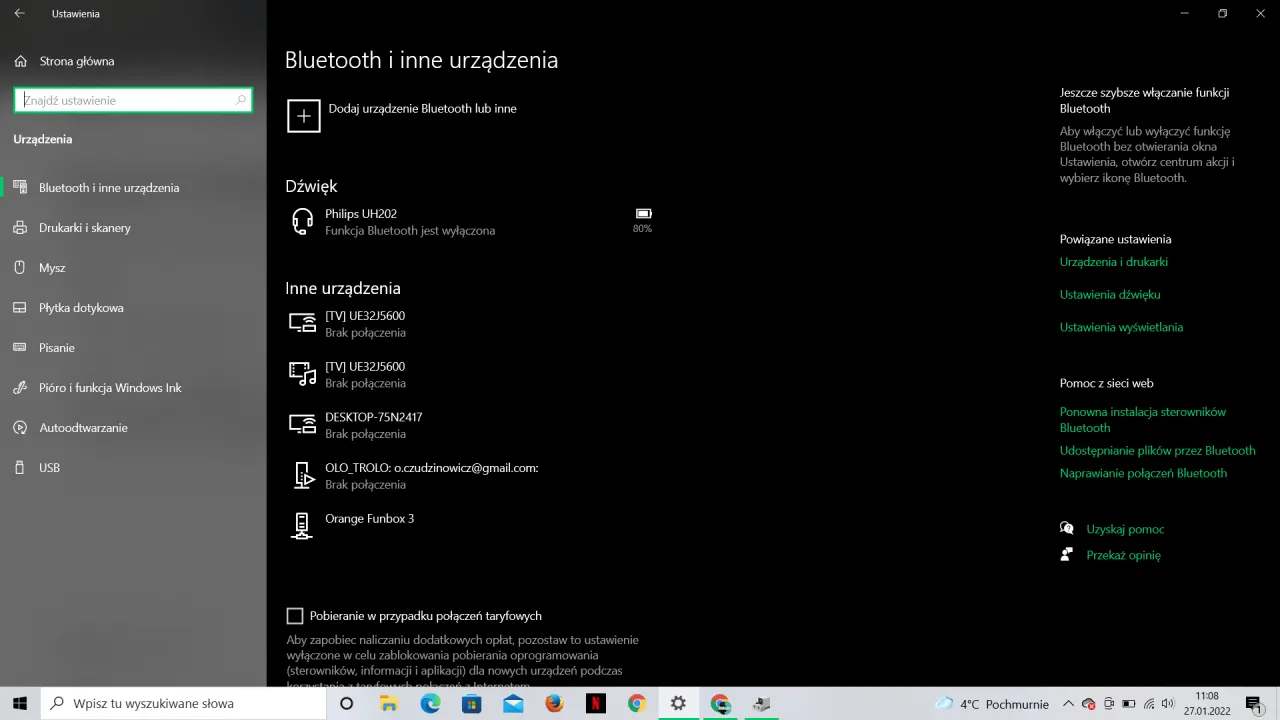
Jak rozwiązywać problemy z Bluetooth na różnych urządzeniach?
Problemy z Bluetooth mogą być frustrujące, ale wiele z nich można łatwo rozwiązać. Często użytkownicy napotykają trudności z połączeniem urządzeń, co może wynikać z różnych przyczyn, takich jak nieaktualne sterowniki, zakłócenia sygnału czy niewłaściwe ustawienia. Warto zwrócić uwagę na to, aby urządzenia były blisko siebie, a także upewnić się, że Bluetooth jest włączony na obu urządzeniach.
Innym powszechnym problemem jest brak widoczności urządzenia, co może być spowodowane tym, że tryb widoczności nie jest włączony. W takich sytuacjach konieczne jest sprawdzenie ustawień Bluetooth, aby upewnić się, że urządzenie jest dostępne dla innych. Regularne aktualizowanie oprogramowania i sterowników również może pomóc w uniknięciu wielu problemów związanych z łącznością Bluetooth.
Najczęstsze problemy z Bluetooth i ich rozwiązania
Użytkownicy często doświadczają różnych problemów z Bluetooth, które mogą uniemożliwić prawidłowe korzystanie z urządzeń. Oto kilka typowych problemów oraz praktyczne rozwiązania, które mogą pomóc w ich rozwiązaniu.
- Urządzenia nie parują: Upewnij się, że oba urządzenia mają włączony Bluetooth i są w trybie widoczności. Spróbuj ponownie uruchomić oba urządzenia.
- Połączenie przerywa: Sprawdź, czy nie ma zakłóceń sygnału od innych urządzeń. Upewnij się, że urządzenia znajdują się w bliskiej odległości.
- Brak widoczności urządzenia: Sprawdź ustawienia Bluetooth, aby upewnić się, że urządzenie jest w trybie widocznym dla innych. Możesz również spróbować usunąć i ponownie dodać urządzenie.
- Problemy z jakością dźwięku: Upewnij się, że sterowniki audio są aktualne. Spróbuj również zresetować połączenie Bluetooth.
Jak sprawdzić i zaktualizować sterowniki Bluetooth?
Aby zapewnić prawidłowe działanie Bluetooth, ważne jest, aby regularnie sprawdzać i aktualizować sterowniki na systemach Windows i macOS. W systemie Windows, aby sprawdzić sterowniki, kliknij prawym przyciskiem myszy na ikonę Start, a następnie wybierz Menedżer urządzeń. Rozwiń sekcję "Bluetooth", a następnie kliknij prawym przyciskiem myszy na urządzenie Bluetooth i wybierz "Aktualizuj sterownik". Możesz wybrać opcję automatycznego wyszukiwania aktualizacji w Internecie.
W systemie macOS, aby zaktualizować sterowniki Bluetooth, kliknij ikonę Apple w lewym górnym rogu, wybierz Preferencje systemowe, a następnie kliknij "Aktualizacja oprogramowania". System automatycznie sprawdzi dostępność aktualizacji, w tym aktualizacji sterowników. Upewnij się, że masz połączenie z Internetem, aby pobrać najnowsze wersje.
Jak zabezpieczyć swoje połączenia Bluetooth przed zagrożeniami?
Wraz z rosnącą popularnością technologii Bluetooth rośnie również ryzyko związane z bezpieczeństwem tych połączeń. Aby chronić swoje urządzenia przed potencjalnymi zagrożeniami, warto wdrożyć kilka praktycznych technik. Po pierwsze, zawsze upewnij się, że Bluetooth jest włączany tylko wtedy, gdy jest to konieczne, a po zakończeniu korzystania z urządzenia należy go wyłączyć. Ponadto, unikaj parowania z nieznanymi urządzeniami i regularnie sprawdzaj listę sparowanych urządzeń, aby upewnić się, że nie ma na niej nieznanych lub podejrzanych połączeń.
Warto również zainwestować w oprogramowanie zabezpieczające, które może monitorować i chronić połączenia Bluetooth przed nieautoryzowanym dostępem. W przyszłości możemy spodziewać się wzrostu zastosowania technologii zabezpieczeń, takich jak Bluetooth Low Energy (BLE) oraz zaawansowanych protokołów szyfrowania, które zwiększą bezpieczeństwo połączeń bezprzewodowych. Przy odpowiednich środkach ostrożności, można cieszyć się wygodą, jaką niesie ze sobą technologia Bluetooth, bez obaw o bezpieczeństwo swoich danych.





